在使用Windows电脑时,偶尔会遇到各种错误代码,其中之一就是错误代码651。当出现错误代码651时,意味着网络连接存在问题,可能导致无法上网或者网络连接不稳定。然而,不必过于担心,本文将介绍一些有效的方法和技巧来解决电脑错误代码651,帮助您重新建立稳定的网络连接。

文章目录:
1.检查网络连接是否正常
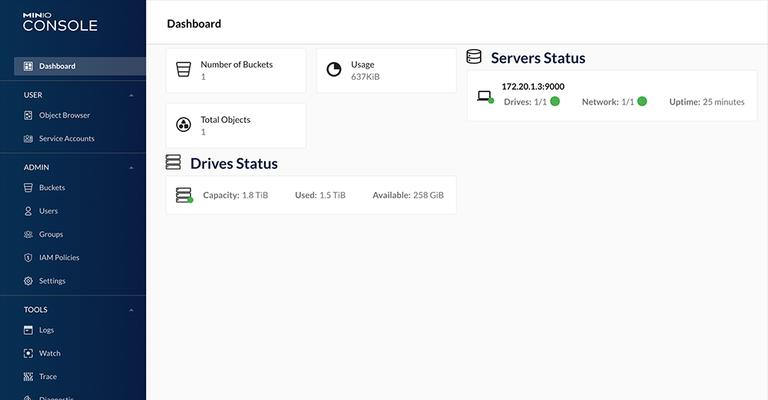
确保所有的网络设备如调制解调器、路由器和网线等连接正确,并且没有松动。检查网络连接是否正常工作,可通过访问其他网页或启动其他网络应用程序来测试。
2.重新启动调制解调器和路由器
尝试重新启动调制解调器和路由器,这通常可以解决网络连接问题。断开电源并等待几分钟后再次连接电源,然后等待设备重新启动。此操作有时能够解决由设备内部错误引起的网络问题。

3.检查网络驱动程序是否更新
打开设备管理器,找到并展开“网络适配器”选项。右键单击您的网络适配器,并选择“更新驱动程序”。系统将自动搜索最新的驱动程序并进行安装,这有助于解决与网络连接相关的问题。
4.重新设置TCP/IP协议
打开命令提示符窗口,输入“netshintipresetresetlog.txt”并按下回车键。重新设置TCP/IP协议有助于修复由于协议错误导致的网络问题。
5.禁用并重新启用网络适配器
在“网络连接”中找到您的网络适配器,右键单击它并选择“禁用”。然后再次右键单击它并选择“启用”。这一步骤可以刷新网络适配器,帮助修复一些常见的网络连接问题。
6.检查拨号连接设置
如果您是通过拨号连接上网,确保您的拨号连接设置正确。打开控制面板,找到并点击“网络和共享中心”。在左侧导航栏中,选择“更改适配器设置”。右键单击拨号连接,并选择“属性”。检查连接设置是否正确配置。
7.确保用户名和密码正确
如果您使用拨号连接上网,并且需要输入用户名和密码,请确保这些信息是正确的。错误的用户名或密码可能导致拨号连接失败。
8.重建Internet连接
打开控制面板,点击“网络和共享中心”,然后选择“设备管理器”。展开“网络适配器”选项,右键单击您的网络适配器并选择“卸载设备”。重新启动电脑后,系统将自动重新安装网络适配器并重建Internet连接。
9.检查防火墙设置
防火墙设置有时会阻止网络连接,导致错误代码651的出现。打开控制面板,找到并点击“WindowsDefender防火墙”。确保防火墙设置允许网络连接。
10.清除临时文件和缓存
临时文件和缓存可以占用大量的磁盘空间,并对网络连接产生负面影响。打开磁盘清理工具,选择清除临时文件和缓存选项,然后执行清理操作。
11.更新操作系统
确保您的操作系统是最新的版本,因为更新通常包含与网络连接相关的修复程序。打开Windows更新,检查是否有可用的更新并安装它们。
12.检查第三方安全软件
某些第三方安全软件可能会干扰网络连接。尝试暂时禁用防火墙、杀毒软件或其他安全软件,然后再次测试网络连接。
13.运行网络故障排除工具
Windows操作系统提供了一些内置的网络故障排除工具,可以帮助诊断和解决网络问题。打开控制面板,找到并点击“网络和共享中心”。在左侧导航栏中,选择“故障排除问题”。选择与网络连接相关的故障排除工具运行并按照指示进行操作。
14.检查硬件设备是否损坏
有时候,电脑错误代码651的出现可能是因为硬件设备损坏。检查所有网络设备和相关的线缆是否有物理损坏,并确保设备正常工作。
15.寻求专业技术支持
如果您尝试了以上方法仍然无法解决电脑错误代码651的问题,建议寻求专业的技术支持。专业人员可以帮助您更深入地诊断和解决问题。
电脑错误代码651可能会给我们带来网络连接不稳定或无法上网的困扰,但通过本文提供的方法和技巧,我们可以有效地解决这个问题。无论是检查网络连接、重新启动设备、更新驱动程序还是重新设置协议,我们可以采取逐步的方法来解决这个错误代码。如果一切都失败了,寻求专业技术支持是一个不错的选择。相信通过这些解决方法和技巧,您将能够重新建立稳定的网络连接。


